Outlooks clevere Ansichten
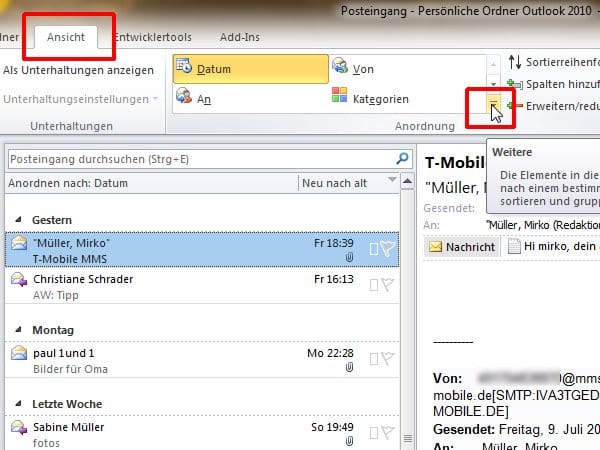
Wenn Sie statt der klassischen chronologischen Sortierung eine andere Reihenfolge bevorzugen, klicken Sie auf Ansicht und dann auf den Pfeil der Liste Anordnung.
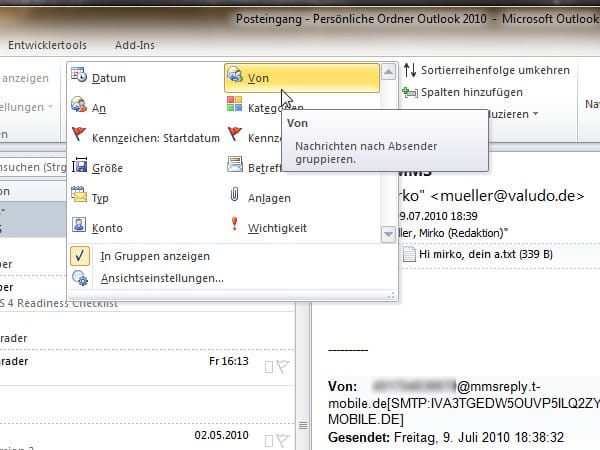
Anschließend wählen Sie die gewünschte Reihenfolge, etwa Von für eine Sortierung nach Absender oder Anlagen, um alle Mails mit Attachments ganz oben anzuzeigen.
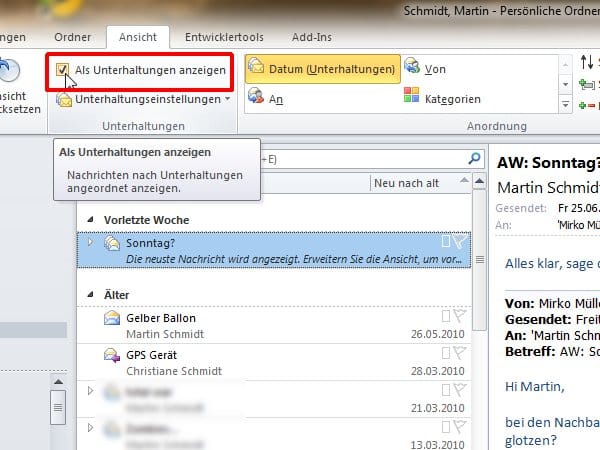
Am interessantesten ist die Unterhaltungsansicht. Die erreichen Sie durch Ankreuzen der Option Als Unterhaltungen anzeigen.
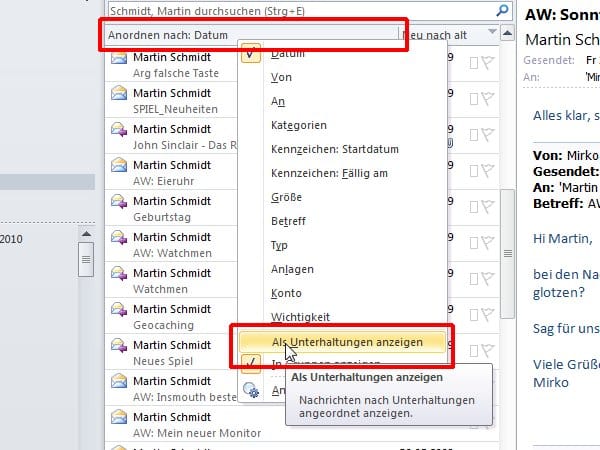
Alternativ klicken Sie auf die Kopfzeile der Mailliste und rufen dort den Befehl Als Unterhaltungen anzeigen auf.
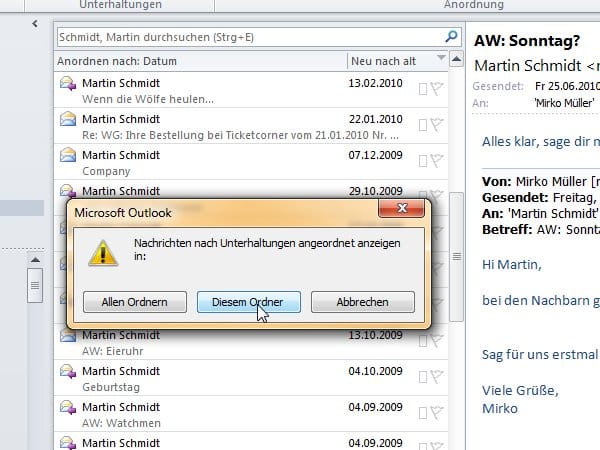
Im nächsten Fenster entscheiden Sie, ob die Unterhaltungsansicht nur für den aktuellen Ordner oder generell für alle Ordner gelten soll. Um die Funktion erst einmal auszuprobieren, klicken Sie auf Diesem Ordner.
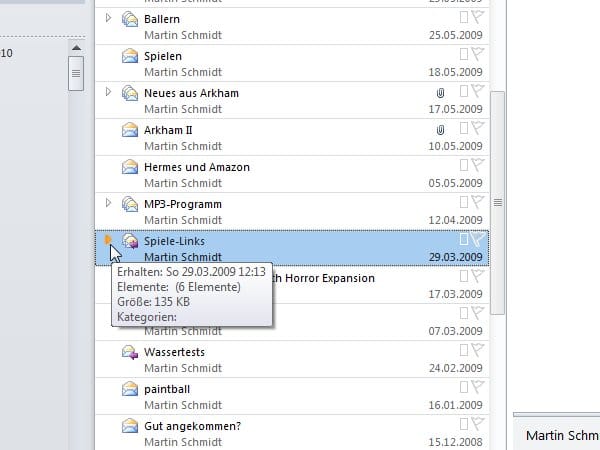
Jetzt werden alle Nachrichten zusammengefasst, die sich um ein Thema drehen, sprich denselben Betreff haben. Ein Pfeil vor einem Eintrag signalisiert, dass sich dahinter eine Diskussion mit mehreren E-Mails verbirgt.
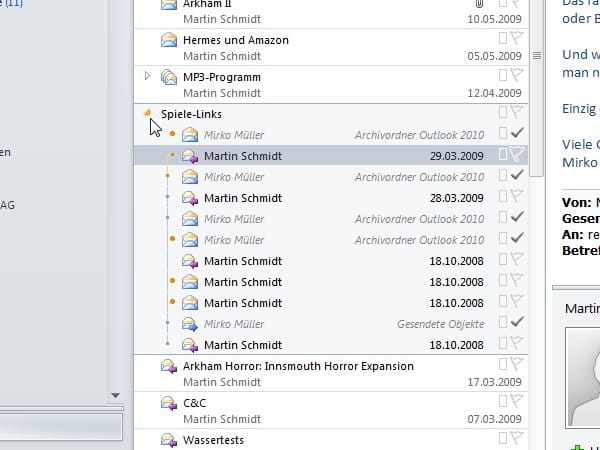
Ein Klick auf den Pfeil öffnet die Unterhaltungsansicht. Geht es in der Diskussion hin und her, können Sie durch einen weiteren Klick auf den Pfeil die gesamte Struktur ausklappen. Punkte und Linien zeigen, wer wann auf welche Mail geantwortet hat.
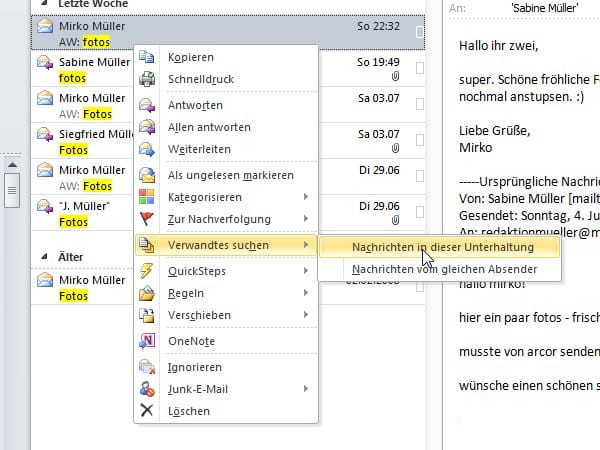
Sie suchen eine bestimmte Unterhaltung oder alle Mails eines Absenders? Dann klicken Sie mit der rechten Maustaste auf die Mail und wählen aus dem Untermenü den entsprechenden Befehl, etwa Nachrichten in dieser Unterhaltung.
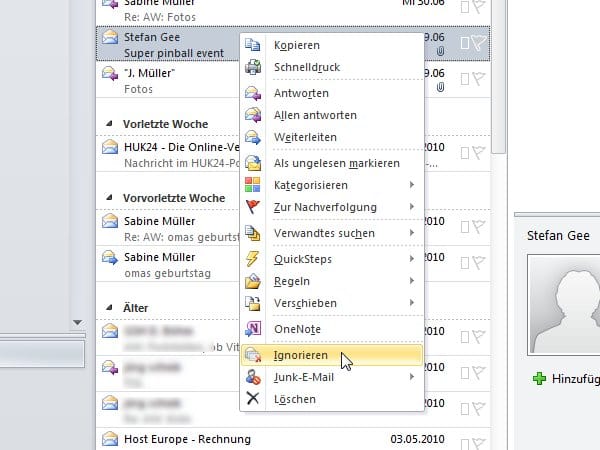
In Zukunft ohne mich: Falls bestimmte Diskussionen für Sie uninteressant sind, können Sie sich ausklinken. Klicken Sie mit der rechten Maustaste auf eine der Diskussionsmails, und rufen Sie den Befehl Ignorieren auf.
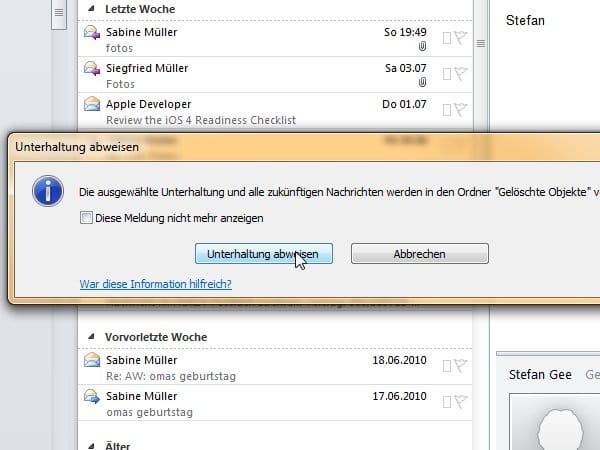
Anschließend klicken Sie auf Unterhaltung abweisen. Die ausgewählte Unterhaltung sowie alle weiteren Mails dazu landen automatisch im Ordner Gelöschte Objekte.
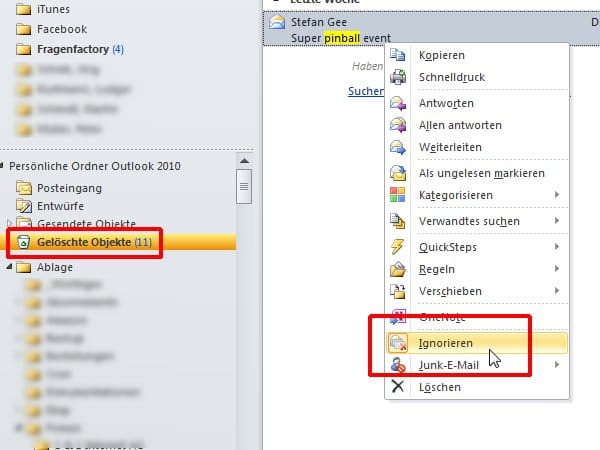
Soll die Löschautomatik für Diskussionen wieder deaktiviert werden, wechseln Sie in den Ordner Gelöschte Objekte, klicken mit der rechten Maustaste auf eine der Diskussionsmails und wählen erneut den Befehl Ignorieren.
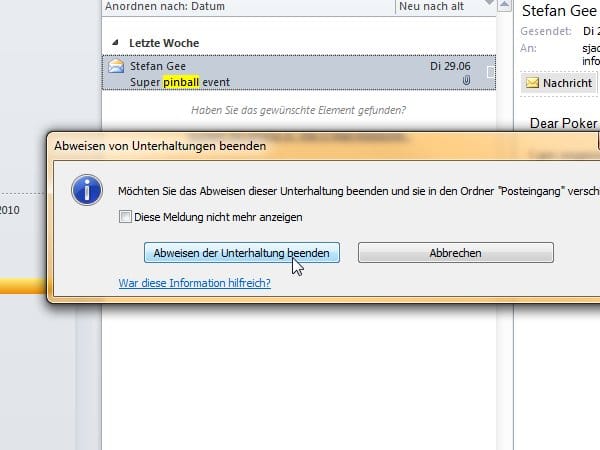
Bestätigen Sie die Änderung per Klick auf Abweisen der Unterhaltung beenden.
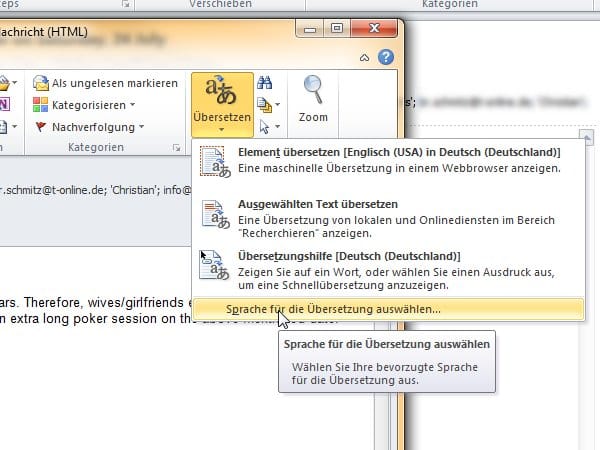
Reichen die Fremdsprachenkenntnisse nicht aus, hilft Outlook beim Übersetzen. Um Mails zu übersetzen, öffnen Sie die Nachrichten und klicken auf Übersetzen. Beim ersten Aufruf sollten Sie den Befehl Sprache für die Übersetzung auswählen aufrufen.
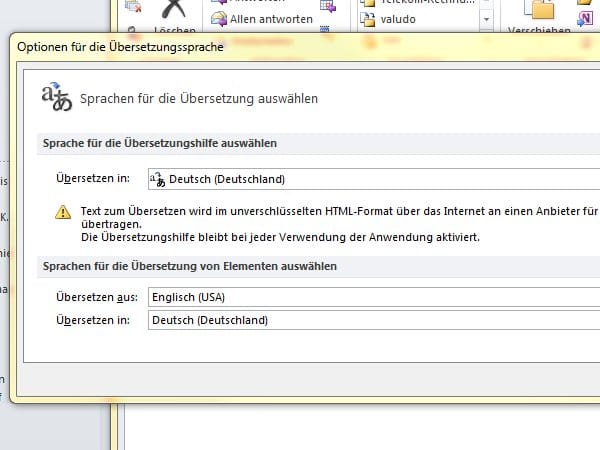
Dann legen Sie Quell- sowie Zielsprache fest und klicken auf 'Ok'.
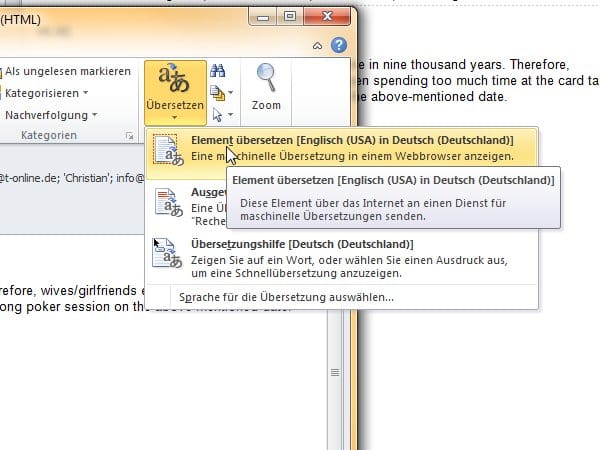
Zum Übersetzen, klicken Sie auf die Schaltfläche Übersetzen und wählen den Befehl Element übersetzen.
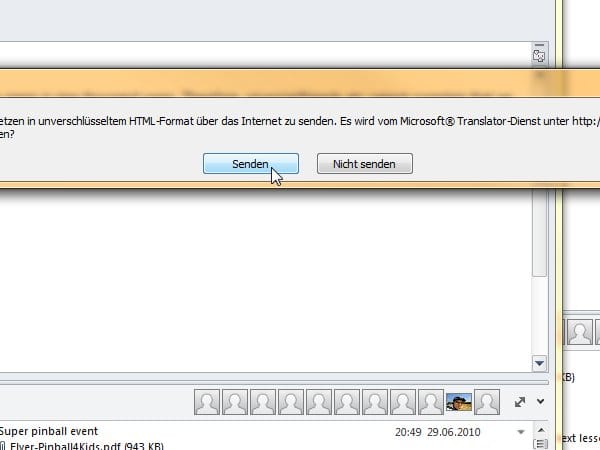
Klicken Sie auf Senden, um den Nachrichteninhalt zum Online-Übersetzungsserver von Microsoft zu schicken.
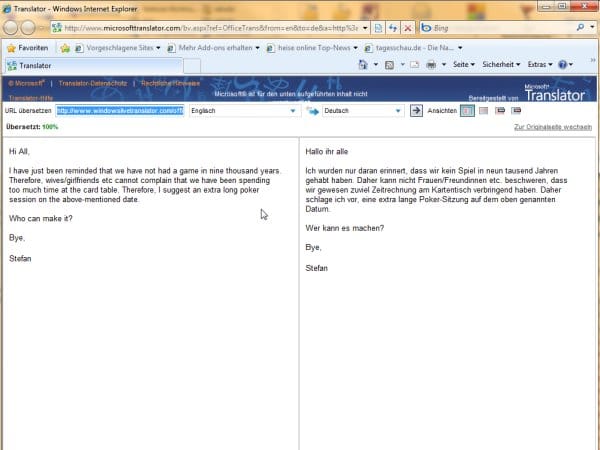
Nach wenigen Augenblicken erscheint die Übersetzung. Die ist nicht immer hundertprozentig korrekt, für einen groben Überblick aber meist ausreichend.












